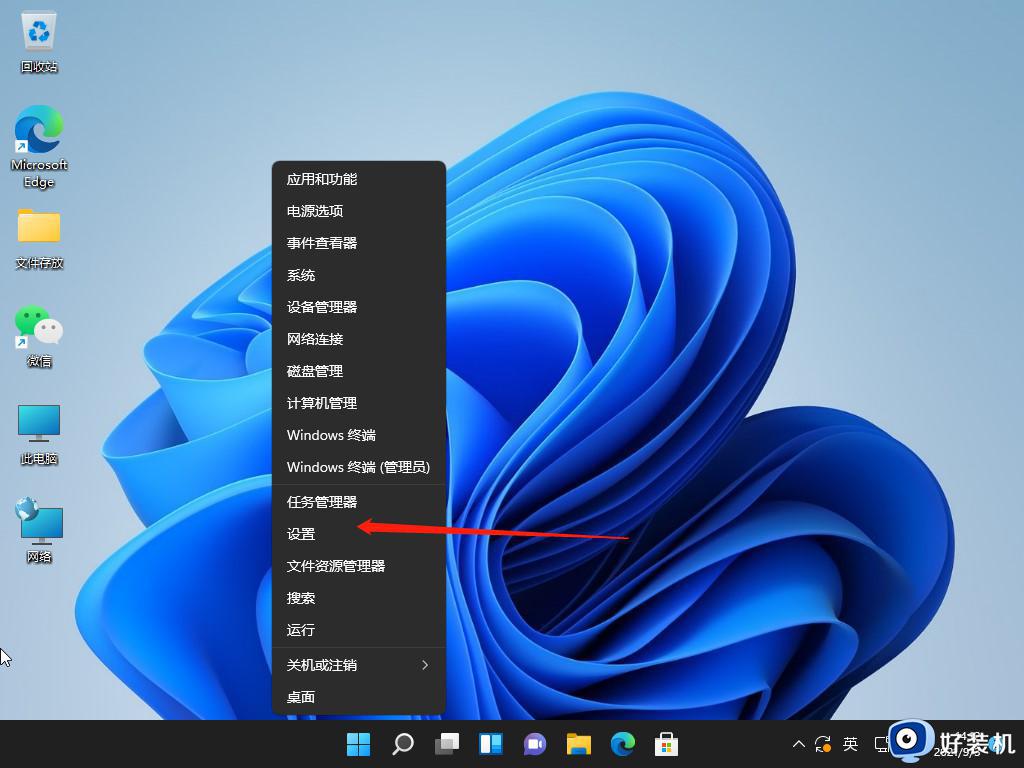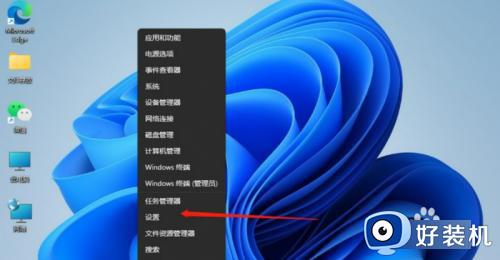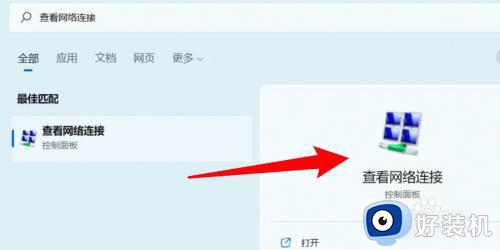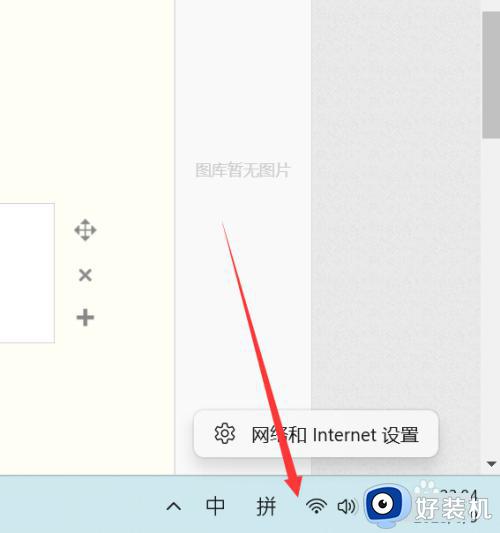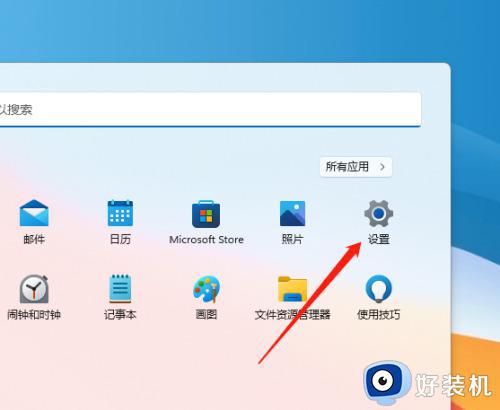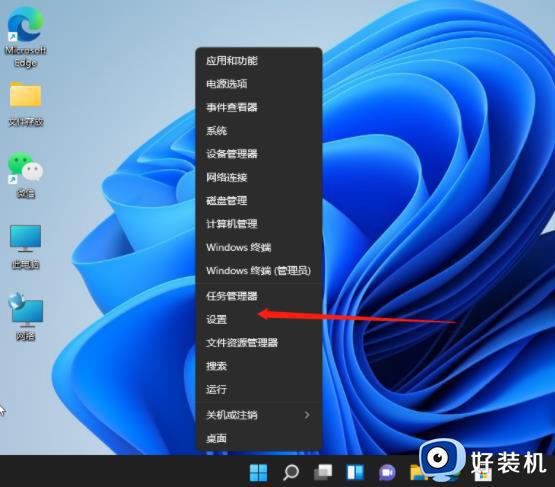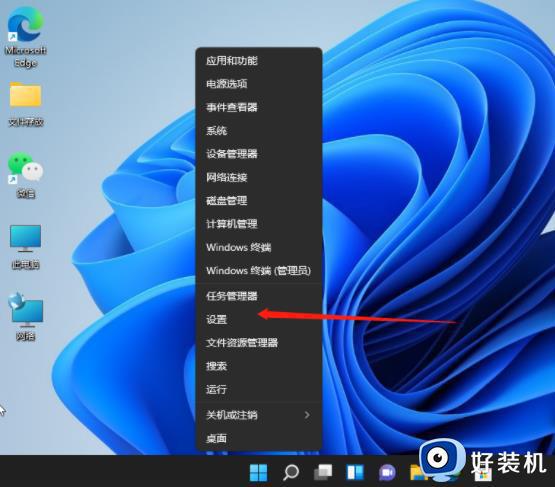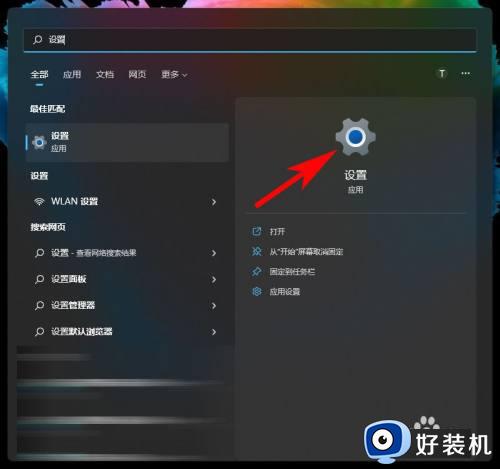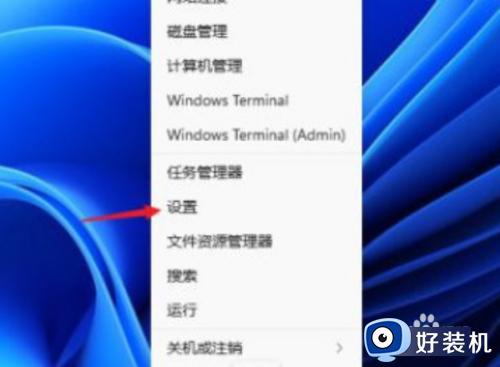如何固定win11系统IP地址 固定win11系统IP地址的方法
时间:2023-04-18 13:25:00作者:mei
win11系统连接网络路由器都会自动分配一个IP地址,一般网络都不会是一个固定的IP,有时候设置软件需要固定win11系统IP地址,但是该怎么操作?今天教程分享具体设置方法。
具体方法如下:
1、桌面点击开始按钮。
 2、开始菜单点击设置,如下图所示
2、开始菜单点击设置,如下图所示
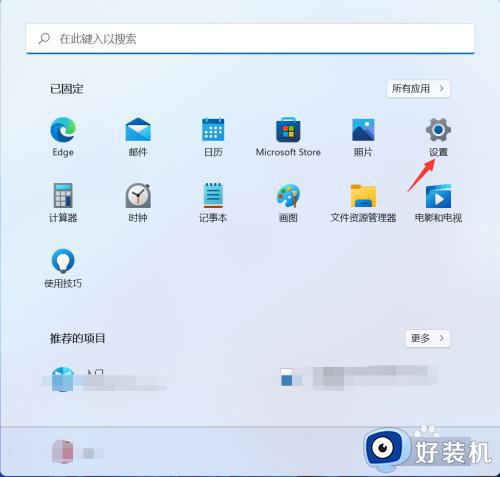 3、设置中点击网络与internet选项右侧的高级网络设置。
3、设置中点击网络与internet选项右侧的高级网络设置。
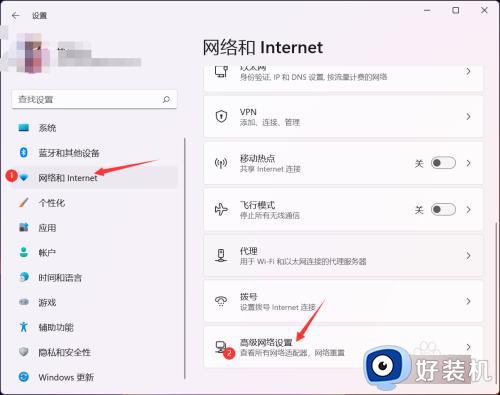 4、点击下面的更多的适配器选项。
4、点击下面的更多的适配器选项。
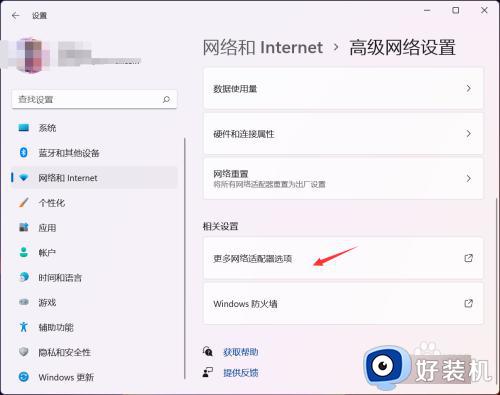 5、右键单击你的网络,选择属性。
5、右键单击你的网络,选择属性。
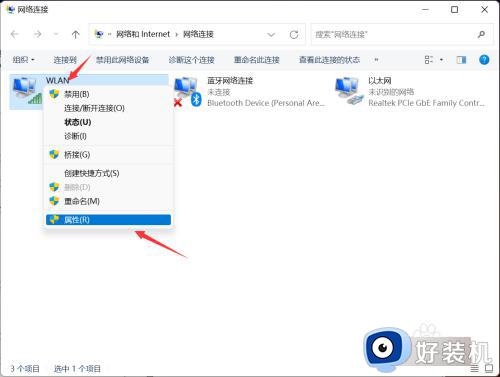 6、选择internet协议版本4,点击下面的属性按钮。
6、选择internet协议版本4,点击下面的属性按钮。
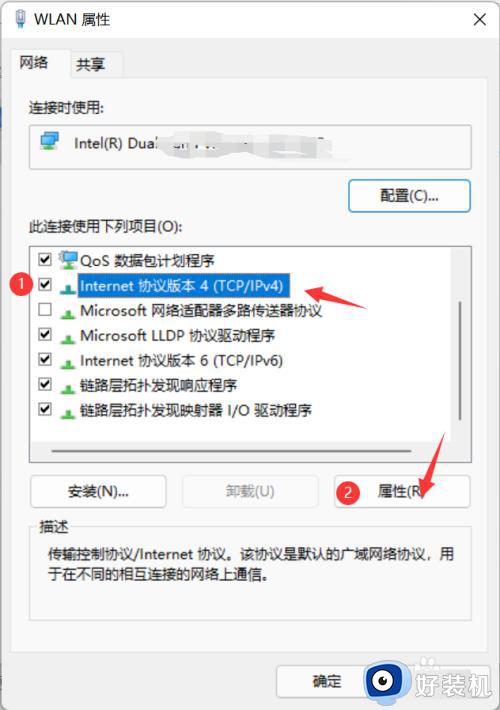 7、选择使用下列IP地址,输入你要的固定IP地址,点击确定按钮即可生效。
7、选择使用下列IP地址,输入你要的固定IP地址,点击确定按钮即可生效。
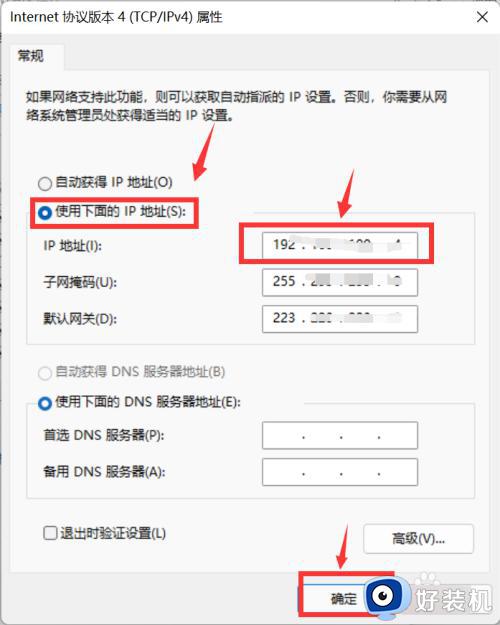
通过上文步骤操作,可以将win11系统固定IP地址,有需要的小伙伴一起来操作设置。